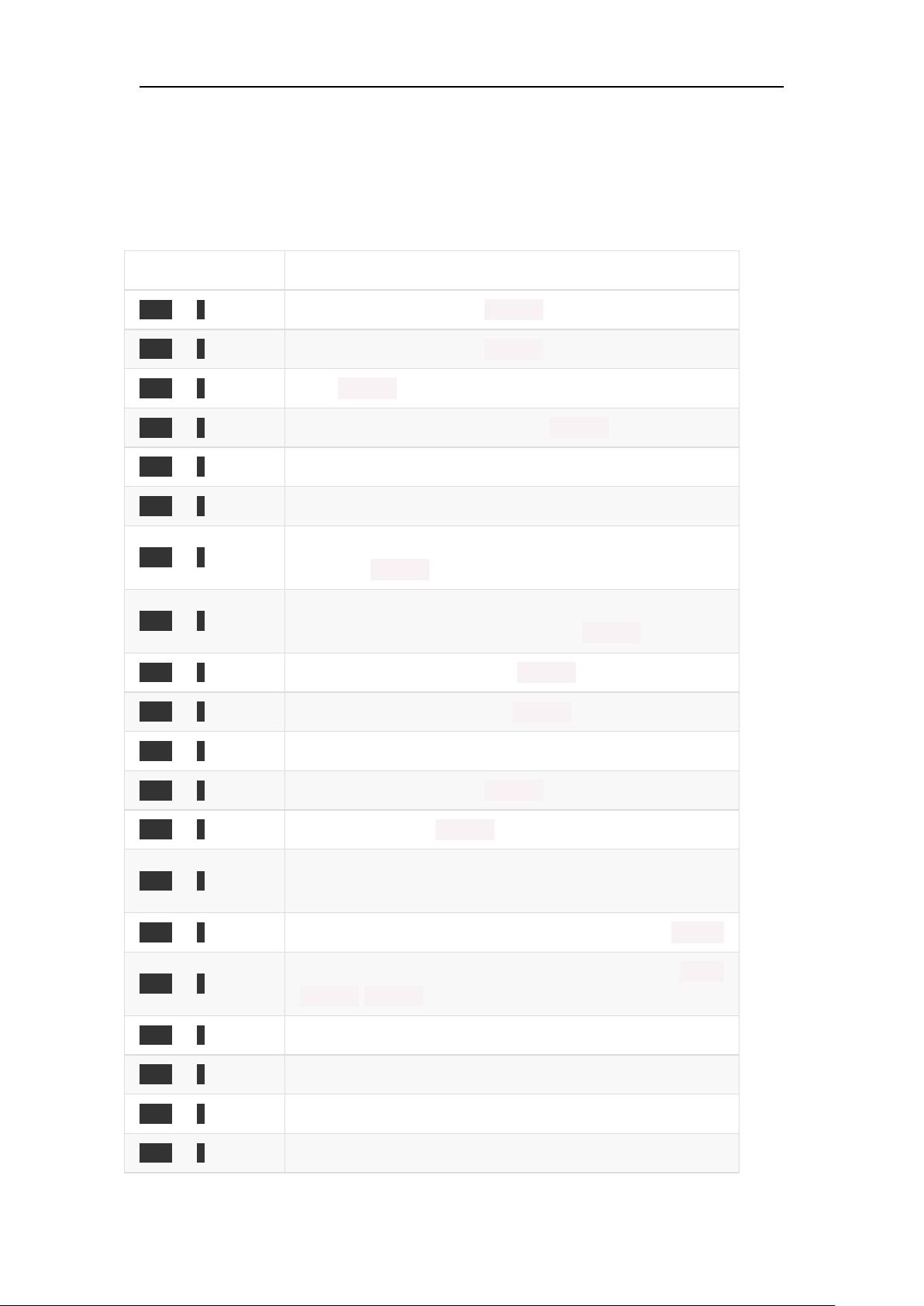JetBrains IDE Windows快捷键完全指南
需积分: 1 163 浏览量
更新于2024-08-03
1
收藏 255KB PDF 举报
"这份资料详述了JetBrains公司IDE工具在Windows环境下的常用快捷键,旨在提高开发效率,包括文本查找、替换、代码编辑、版本控制、导航和调试等功能。"
在开发过程中,掌握IDE的快捷键能显著提升工作效率。JetBrains公司的IDE工具,如IntelliJ IDEA、PyCharm、WebStorm等,都提供了丰富的快捷键来加速编程流程。以下是对这些快捷键的详细解释:
1. **Ctrl+F**: 这个快捷键用于在当前文件内进行文本查找,是开发中必不可少的功能。
2. **Ctrl+R**: 同样是必备的,它可以在当前文件中执行文本替换操作。
3. **Ctrl+Z**: 撤销最近的操作,这对于误操作的恢复非常有用。
4. **Ctrl+Y**: 删除当前光标所在行或者选中的行,快速清理不需要的代码。
5. **Ctrl+X**: 剪切选定的行或内容,便于在其他地方粘贴。
6. **Ctrl+C**: 复制行或选中的内容,方便复制和粘贴代码。
7. **Ctrl+D**: 不仅复制,还会将复制的内容插入到光标下方,常用于快速创建重复代码。
8. **Ctrl+W**: 逐步扩大选择范围,从单词到段落,帮助快速选中需要操作的代码块。
9. **Ctrl+E**: 显示最近打开的文件列表,便于快速切换文件。
10. **Ctrl+N**: 根据输入的类名快速查找并打开类文件,节省时间。
11. **Ctrl+G**: 跳转到文件的特定行,便于定位代码。
12. **Ctrl+J**: 插入自定义动态代码模板,提高编码速度。
13. **Ctrl+P**: 在编写方法时显示参数提示,确保正确传入参数。
14. **Ctrl+Q**: 显示光标所在变量、类名或方法的文档信息,方便了解其用途。
15. **Ctrl+U**: 跳转到当前方法的父类实现,对于多态编程特别有用。
16. **Ctrl+B**: 快速跳转到方法或变量的定义或声明位置。
17. **Ctrl+K**: 对于版本控制集成的项目,这个快捷键可以用来提交更改。
18. **Ctrl+T**: 更新版本控制中的项目,保持代码最新。
19. **Ctrl+H**: 查看当前类的层次结构,有助于理解代码组织。
20. **Ctrl+O**: 选择可重写的方法,对于子类扩展功能很有帮助。
21. **Ctrl+I**: 选择可继承的方法,适用于父类的抽象方法实现。
22. **Ctrl++/Ctrl+-**: 展开或折叠代码,让代码更易读或节省屏幕空间。
23. **Ctrl+/**: 根据上下文自动添加或删除行注释,适用于快速注释代码。
24. **Ctrl+\[ / Ctrl+\]**: 将光标移动到代码块的开始或结束位置,方便导航。
25. **Ctrl+F1**: 显示光标所在错误代码的错误信息,帮助快速修复问题。
26. **Ctrl+F3**: 在当前文件中找到所选词汇的下一个引用,方便查找和修改。
27. **Ctrl+F4**: 关闭当前编辑的文件,释放资源。
28. **Ctrl+F8**: 在调试模式下,设置或移除断点,控制程序执行流程。
29. **Ctrl+F9**: 执行Make Project操作,编译整个项目。
30. **Ctrl+F11**: 为文件或文件夹设定或取消书签,便于快速定位。
31. **Ctrl+F12**: 弹出当前文件的结构视图,通过输入筛选需要的内容。
32. **Ctrl+T**: 这是用于弹出类型层次结构的快捷键,方便查看类之间的关系。
熟练掌握这些快捷键,能够让你在使用JetBrains IDE时更加得心应手,提高编程效率,减少鼠标操作,降低职业疲劳。记得持续实践,让它们成为你开发过程中的自然反应。
388 浏览量
2334 浏览量
《COMSOL顺层钻孔瓦斯抽采实践案例分析与技术探讨》,COMSOL模拟技术在顺层钻孔瓦斯抽采案例中的应用研究与实践,comsol顺层钻孔瓦斯抽采案例 ,comsol;顺层钻孔;瓦斯抽采;案例,COM
2025-02-19 上传
MATLAB驱动的高尔夫模拟仿真系统:深度定制球杆与挥杆参数的互动体验,基于MATLAB的全方位高尔夫模拟仿真系统:精确设定球杆与天气因素,让用户享受个性化的挥杆力量与角度掌控体验,基于MATLAB的
2025-02-19 上传
双闭环控制策略在直流电机控制系统仿真中的应用研究,直流电机双闭环控制系统的仿真研究与性能优化分析,直流电机双闭环控制,有关直流电机控制系统仿真均 ,直流电机; 双闭环控制; 控制系统仿真,直流电机双闭
2025-02-19 上传
基于LCL滤波的光伏PV三相并网逆变器MATLAB仿真研究:集成MPPT控制、坐标变换与功率解耦控制技术实现高效同步输出,基于LCL滤波的光伏PV三相并网逆变器MATLAB仿真研究:MPPT控制与dq
2025-02-19 上传
2025-02-19 上传
2025-02-19 上传
2025-02-19 上传
zyg_2015
- 粉丝: 237
最新资源
- nitroproof:伪造硝基服务器防弹命令与操作指南
- Flash 8 中文教程手册:全面入门指南
- USB Redirector 6.0 汉化版:实现USB设备远程共享
- C#实现:在Windows窗体下探索生命游戏的奥秘
- 7805与7905封装的Tob263:深入解析与应用
- STM32旋转倒立摆控制源码解析
- z-tree增删改查实现与右键菜单仿IMO办公软件教程
- 深入解读EXFAT文件系统及其存储原理
- Extjs4中文API文档发布:汉化80%快速易用
- 摇不停DJ舞曲网:官方免费高音质在线播放器
- TortoiseSVN 1.8.8.25755版本发布:免费开源的版本控制客户端
- Python网络编程:掌握socket编程的要点
- MATLAB如何高效读取txt文件方法详解
- Unigui按钮特效实现与Delphi应用技巧
- Android界面优化:深入应用XML Shape技术
- 霹雳游侠制作的绿色网络电台软件体验